Attēlu pārsūtīšana uz datoru
Pārsūtītie attēli tiek saglabāti mapē [Pictures/Attēli] (Windows) vai [Pictures/Attēli] (macOS) atbilstoši uzņemšanas datumam. Pēc pārsūtīšanas programma Digital Photo Professional 4 (DPP) tiek automātiski palaista, ja tā ir instalēta, un tiek parādīti pārsūtītie attēli.
Brīdinājums
- Filmas tiek pārsūtītas ilgāk, jo tām ir lielāki faili.
Piezīme
- Lietojumprogrammu, kas tiek palaista pēc attēlu pārsūtīšanas, vai mainīt preferenču cilnē [Linked Software/Saistītā programmatūra] ().
- Preferenču cilnē [Destination Folder/Saglabāšanas vietas mape] (), varat mainīt pārsūtīto attēlu saglabāšanas vietu automātiski vai atlasītiem attēliem attālajā uzņemšanā.
- Programmu Digital Photo Professional 4 varat lejupielādēt Canon tīmekļa vietnē.
Pakešveida attēlu pārsūtīšana
-
Noklikšķiniet uz [Download images to computer/Lejupielādēt attēlus datorā].
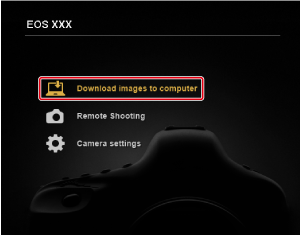
-
Klikšķiniet uz [Settings/Iestatījumi].
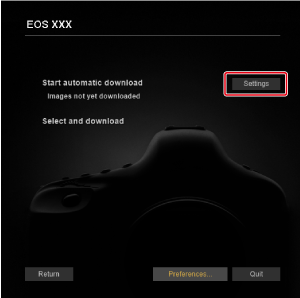
-
Logā [Preferences] atlasiet attēlu pārsūtīšanas nosacījumu un noklikšķiniet uz [OK/Apstiprināt].
-
Noklikšķiniet uz [Start automatic download/Sākt automātisku lejupielādi].
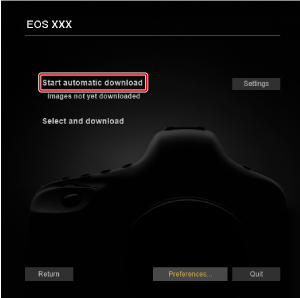
DPP galvenais logs
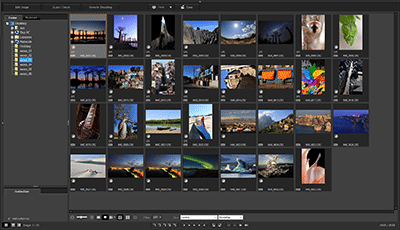
- Detalizētu informāciju par DPP izmantošanu sk. Digital Photo Professional 4 lietotāja rokasgrāmatā.
Atlasīto attēlu pārsūtīšana
-
Noklikšķiniet uz [Select and download/Atlasīt un lejupielādēt].
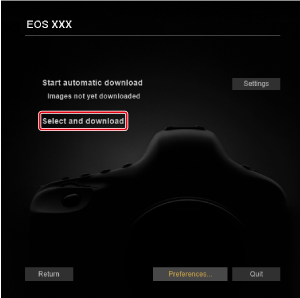
-
Izvēlieties attēlus skatītāja logā.
Skatītāja logs
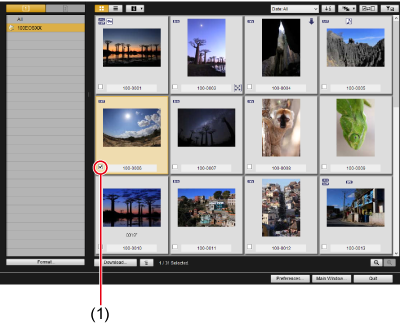
- Atzīmējiet pārsūtāmo attēlu izvēles rūtiņas.
- Vairākus attēlus varat norādīt arī ar peli.
Piezīme
- Klikšķiniet uz [
 ], lai mainītu sīktēlu kārtošanas secību.
], lai mainītu sīktēlu kārtošanas secību. - Klikšķiniet uz [
 ], lai filtrētu attēlus pēc dažādiem nosacījumiem, lai atlasītu attēlus pārsūtīšanai.
], lai filtrētu attēlus pēc dažādiem nosacījumiem, lai atlasītu attēlus pārsūtīšanai. - Klikšķiniet uz [
 ], lai izvēlētos uz sīktēliem redzamo informāciju. Atlasot [Date/Time / Datums/laiks], tiek parādīts faila izveides datums un laiks.
], lai izvēlētos uz sīktēliem redzamo informāciju. Atlasot [Date/Time / Datums/laiks], tiek parādīts faila izveides datums un laiks. - Klikšķiniet uz [
 ], lai apvērstu atlasi starp atlasītajiem un neatlasītajiem attēliem.
], lai apvērstu atlasi starp atlasītajiem un neatlasītajiem attēliem. - Klikšķiniet uz [
 ], lai rādītu tikai atlasītos attēlus.
], lai rādītu tikai atlasītos attēlus. - Klikšķiniet uz [
 ], lai filtrētu attēlus pēc faila izveidošanas datuma.
], lai filtrētu attēlus pēc faila izveidošanas datuma. - Klikšķiniet uz [
 ], lai pārslēgtu saraksta skatā.
], lai pārslēgtu saraksta skatā.
Klikšķiniet uz [ ], lai atgrieztos sīktēlu skatā.
], lai atgrieztos sīktēlu skatā. - Saraksta skatā noklikšķiniet uz vienuma virsraksta, lai kārtotu pēc tā. Kārtošana pēc [Folder/Mape] ir līdzvērtīga kārtošanai pēc [
 ] sīktēlu skatā.
] sīktēlu skatā.
-
Noklikšķiniet uz [Download/Lejupielādēt].
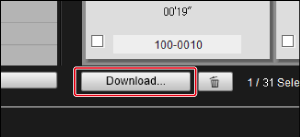
-
Iestatiet saglabāšanas vietu, tad klikšķiniet uz [OK/Apstiprināt].
Attēlu lejupielādes dialoglodziņš
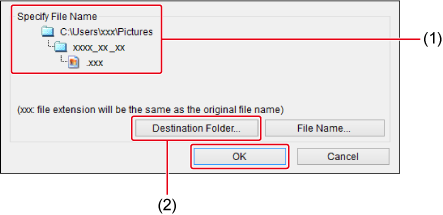
- Rāda saglabāšanas vietu datorā
- Iestatīt saglabāšanas vietu
- Tiek parādīts dialoglodziņš [Save File/Saglabāt failu], un programma EU sāk pārsūtīt attēlus uz datoru.
-
Pārsūtītie attēli tiek parādīti logā [Quick Preview/Ātrais priekšskatījums].
Ātrā priekšskatījuma logs

- Ļauj ātri pārskatīt attēlus to pārsūtīšanas laikā. Loga izmēru varat mainīt pēc vajadzības.
- Lai pārslēgtos uz galveno logu, skatītāja logā noklikšķiniet uz [Main Window/Galvenais logs].
Piezīme
- Kartes, no kurām attēli tiek pārsūtīti, var inicializēt, skatītāja logā noklikšķinot uz pogas [Format (Formatēt)] (izņemot EOS R5 C un EOS C50).
- 2. darbībā varat vienlaicīgi atzīmēt vairākus secīgus attēlus. Klikšķinot uz pirmā no pārsūtāmajiem attēliem un turot nospiestu taustiņu Shift, kamēr klikšķināt uz pēdējā attēla, tiks parādīta ikona ([
 ]).
]).
Klikšķiniet uz [ ], lai atlasītu visus norādītos attēlus.
], lai atlasītu visus norādītos attēlus. - Detalizētu informāciju par skatītāja logu sk. Skatītāja loga iestatījumi.
- HDR vidē attēli, kas uzņemti ar kamerā iestatītu HDR PQ, tiek parādīti arī kā 10 bitu HDR PQ attēli logā [Quick Preview/Ātrais priekšskatījums] (Windows). Plašāk par HDR PQ vidi sk. HDR PQ iestatījumi.